Жорсткі диски повільно замінюються SSD, але перехід займе кілька років, перш ніж SSD стануть основними, а жорсткі диски повністю зникнуть. Однією з причин, чому користувачі віддають перевагу SSD, а не HDD, крім ціни, є те, що SSD мають короткий термін служби порівняно з HDD.

Погані сектори на жорстких дисках
Поширеною проблемою жорстких дисків є пошкоджені сектори. Поганий сектор – це в основному місце на диску, який є несправним. Ви не можете читати або записувати в нього дані. У поганому секторі вже можуть бути дані, але прочитання або відновлення може бути неможливим.
Погані сектори, які часто зустрічаються на жорстких дисках, також можуть траплятися в SSD. Іноді їх можна виправити, а іноді нічого не можна зробити.
Сканування на наявність поганих секторів
Перш ніж ви зможете виправити погані сектори, ви повинні знати, де вони знаходяться і наскільки серйозна проблема. Щоб знайти погані сектори, ви можете запустити просте сканування.
Існує два простих способи сканування поганих секторів.
Провідник файлів
Відкрийте Провідник файлів.
Перейдіть до цього ПК.
Клацніть правою кнопкою миші розділ/диск і виберіть Властивості з контекстного меню.
Перейдіть на вкладку Інструменти та натисніть Перевірити.
Дозвольте скануванню завершитися.
Повторіть для всіх дисків.
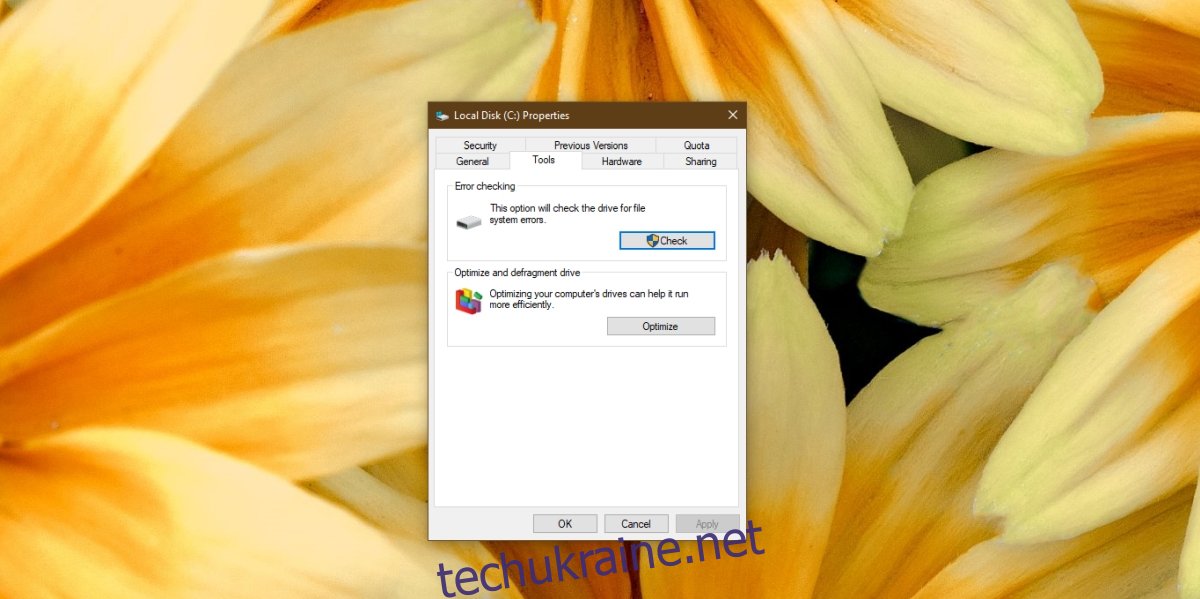
Командний рядок
Відкрийте командний рядок з правами адміністратора.
Виконайте цю команду: chkdsk /F /R
Дозвольте команді завершитися. Він поверне список поганих секторів на диску.
Виправити погані сектори в Windows 10
Windows 10 не може виправити пошкоджені сектори. Після того, як ви знайдете погані сектори на жорсткому диску, перевірте, скільки диска було втрачено через погані сектори. Залежно від пошкодження, спробуйте один із наведених нижче способів виправлення.
1. Замініть жорсткий диск або SSD
Якщо на вашому диску є багато поганих секторів, мало що можна зробити, щоб виправити їх. Вам слід створити резервну копію даних, до яких ви можете отримати доступ, а потім спробувати замінити диск.
Ви можете клонувати свій старий пошкоджений диск на новий диск, але ми не рекомендуємо це робити для диска з пошкодженими секторами. Скопіюйте дані вручну та встановіть Windows 10 заново, якщо потрібно.
2. Виправити помилки диска
Якщо на диску є лише кілька малих і розріджених пошкоджених секторів, можливо, можна відновити дані з них або навіть виправити їх.
Відкрийте командний рядок з правами адміністратора.
Виконайте цю команду: chkdsk C: /f
Повторіть цю команду для всіх дисків у вашій системі. частина “C:” позначає букву диска.
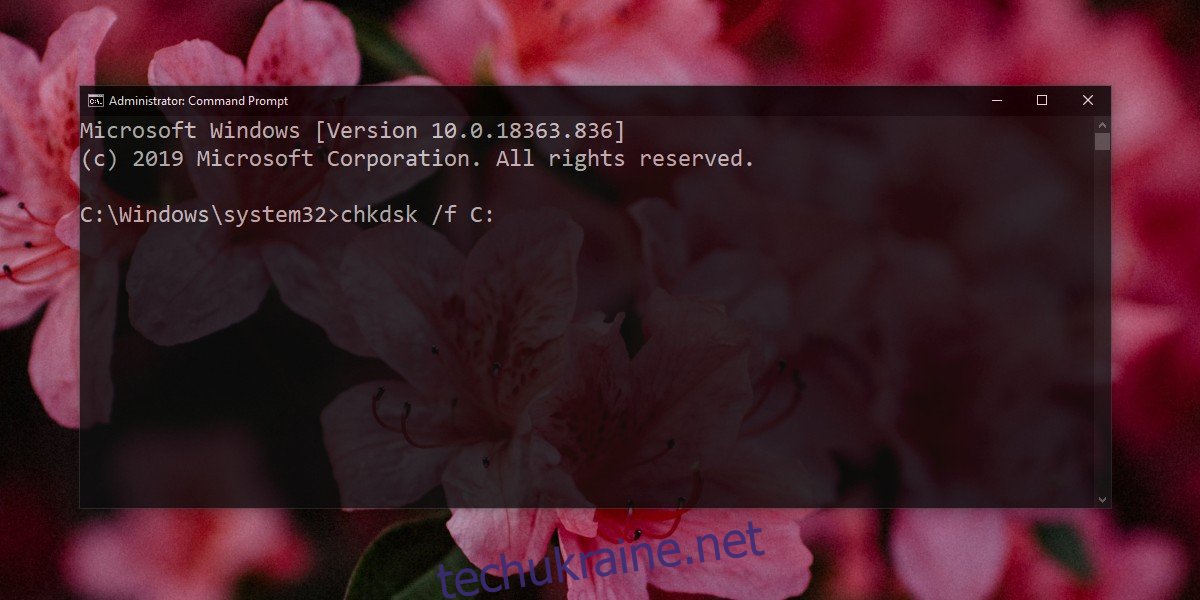
Інструменти відновлення даних
Якщо у вас занадто багато поганих секторів, ваші дані можуть бути втрачені. Якщо у вас немає його резервної копії, ви можете спробувати скористатися інструментами для відновлення даних, щоб відновити його. Переконайтеся, що ви керуєте своїми очікуваннями, оскільки поганий сектор не завжди дозволяє відновити дані.
Висновок
Жорсткі диски стали швидшими та альтернативними, швидшими накопичувачами доступні у формі SSD, але вони все ще мають свої обмеження. Іноді диски можуть мати ці погані сектори з коробки. Якщо ваш диск новий, його, ймовірно, можна замінити за гарантією. Фізичні пошкодження також можуть призвести до пошкоджених секторів, тому будьте обережні, як ви поводитеся зі своїм обладнанням.

